2801
原因
文件夾在ADF(自動送稿機)中。
應對措施
按照以下說明移除夾住的文件。
 重要事項
重要事項
- 如果夾住文件,請勿開啟文件蓋板。 否則夾住的文件可能會被撕裂。
-
如果在印表機掃描文件過程中,點選印表機觸控式螢幕上的停止(Stop)而使原稿留在了自動送稿機中:
如果在掃描過程中,點選印表機觸控式螢幕上的停止(Stop)而使文件留在了自動送稿機中,觸控式螢幕上會出現關於紙張留在了自動送稿機中的訊息。 選擇OK以使剩餘的文件自動送出。
-
如果原稿夾在自動送稿機中:
按照以下說明移除夾住的文件。
如果列印正在進行中,請點選印表機觸控式螢幕上的停止(Stop)。
關閉印表機。
-
如果載入了多頁文件,從自動送稿機中取出除夾紙以外的所有紙張,然後開啟文件送稿機蓋。
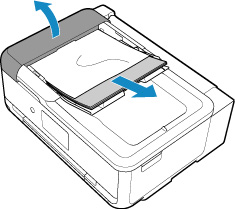
-
從自動送稿機拉出夾住的文件。
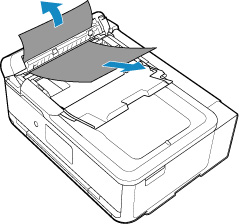
-
關閉文件送稿機蓋,然後開啟印表機。
在清除錯誤之後重新掃描文件時,請從第一頁重新掃描。
如果無法取出文件或文件撕裂在印表機內,或如果取出文件後繼續出現文件夾紙錯誤,請連絡最近的Canon服務中心要求維修。
 注釋
注釋-
根據媒體類型或環境(例如溫度或濕度太高或太低),文件可能無法正確地送入。
在此情況下,請將文件頁數減至約載入限量的一半。
如果文件仍被夾住,請使用原稿玻璃。
-
如果原稿夾在自動送稿機中(從文件輸出側):
按照以下說明移除夾住的文件。
如果列印正在進行中,請點選印表機觸控式螢幕上的停止(Stop)。
關閉印表機。
-
關閉文件托盤,然後慢慢開啟文件送稿機蓋。
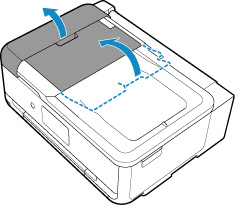
-
從自動送稿機拉出夾住的文件。

-
關閉文件送稿機蓋,然後開啟印表機。
在清除錯誤之後重新掃描文件時,請從第一頁重新掃描。
如果無法取出文件或文件撕裂在印表機內,或如果取出文件後繼續出現文件夾紙錯誤,請連絡最近的Canon服務中心要求維修。
 注釋
注釋-
根據媒體類型或環境(例如溫度或濕度太高或太低),文件可能無法正確地送入。
在此情況下,請將文件頁數減至約載入限量的一半。
如果文件仍被夾住,請使用原稿玻璃。

